Enhavtabelo
La BSOD aŭ Blua Ekrano de Morto aperas kiam via Operaciumo detektas mortigan sistemaran eraron. Ĉi tiu eraro okazas de nenie, malhelpante vin de ĉio, kion vi faras, kaj rekomencos vian sistemon por provi resaniĝi de la fatala eraro.
Kvankam ĉi tiu eraro malofte okazas pro la plibonigitaj Windows-ĝisdatigo eldonoj, Blua Ekrano. of Death (BSOD) Eraroj ankoraŭ povas okazi precipe se vi havas malmodernajn ŝoforojn.
Unu el la plej oftaj erarkodoj, kiuj venas kun Blua Ekrano de Morto (BSOD) estas la Critical Process Died erarkodo. Plejofte, ĉi tio estas kaŭzita de koruptaj Vindozaj sistemdosieroj, kritikaj sistemaj procezaj ĝisdatigoj aŭ sistemaj ŝoforproblemoj.
Ni kolektis la ĉefajn problemojn-metodojn, kiujn vi povas plenumi por ripari la Vindozon 10 Blua Ekrano de Morto. (BSOD) Erara kodo "Kritika Procezo Mortis."
Unua Metodo - Lanĉu la Aparataro kaj Aparato Troubleshooter
La Aparataro kaj Aparato Troubleshooter ilo povas detekti kaj ripari sistemajn ŝoforajn problemojn de aparatoj kiuj ĵus estas instalita en la sistemo. Ĉi tiu ilo serĉas oftajn problemojn rilatajn al ĵus instalitaj aparatoj kaj aplikas korektojn al ili.
- Prenu la klavojn "Vindozo" kaj "R" sur via klavaro kaj tajpu "msdt.exe - id DeviceDiagnostic" kaj premu "enigi".
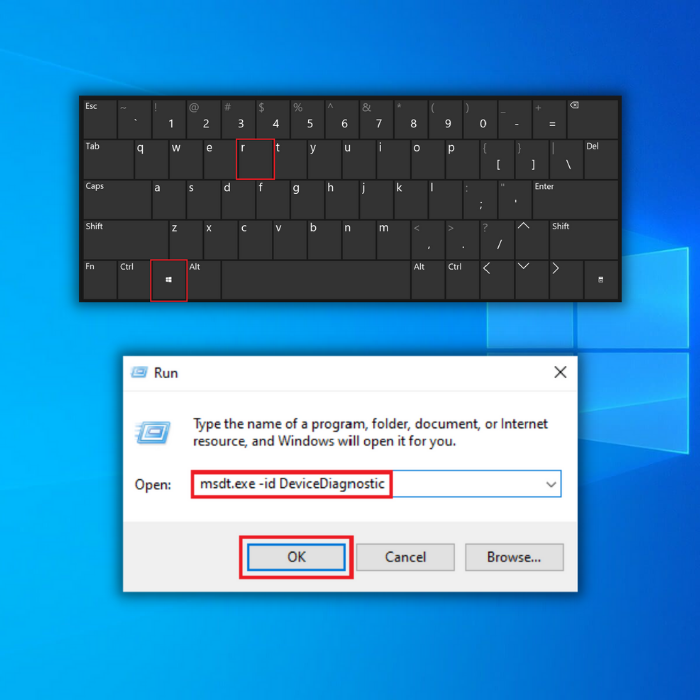
- En la ilo pri problemoj pri Aparataro kaj Aparato, alklaku "Altnivela" kaj certigu kontroli "Apliki".Riparoj Aŭtomate" kaj alklaku "Sekva"
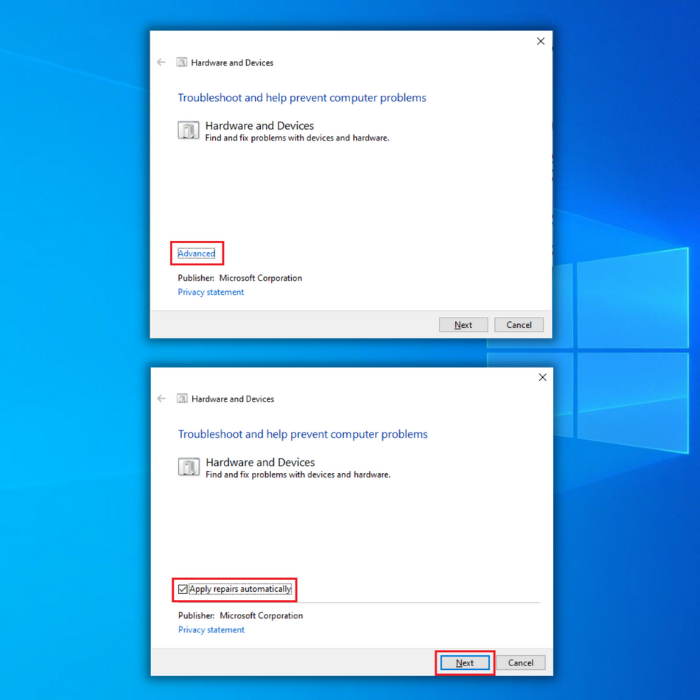
- Post klako "Sekva", ilo tiam komencos detekti iujn problemojn kun la instalitaj aparatoj. Atendu, ke la procezo finiĝos kaj sekvu la surekranajn instrukciojn por plenumi la procezon.
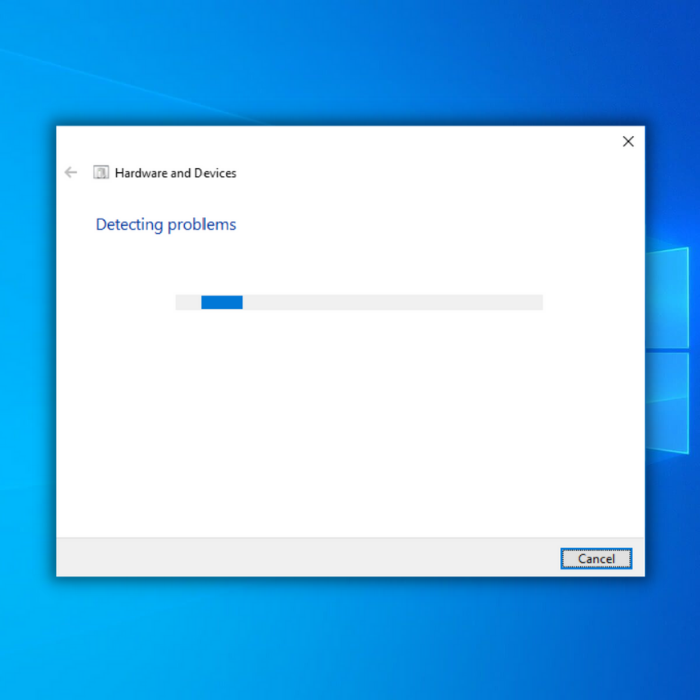
Dua Metodo – Rulu la SFC aŭ Sisteman Dosierkontrolilon
Viaj Vindoza OS-funkcioj senpaga ilo, kiun vi povas uzi por skani kaj ripari mankantajn aŭ koruptajn aparatajn ŝoforojn kaj Vindozajn dosierojn. Por uzi la Vindozan SFC, sekvu ĉi tiujn paŝojn:
- Malfermu Komandprompton tenante la klavon "fenestroj" kaj premu "R" kaj tajpu "cmd" en la rula komando. Prenu ambaŭ la klavojn "ctrl kaj shift" kune kaj premu enen-klavon. Alklaku "Bone" en la sekva fenestro por doni permesojn de administranto.
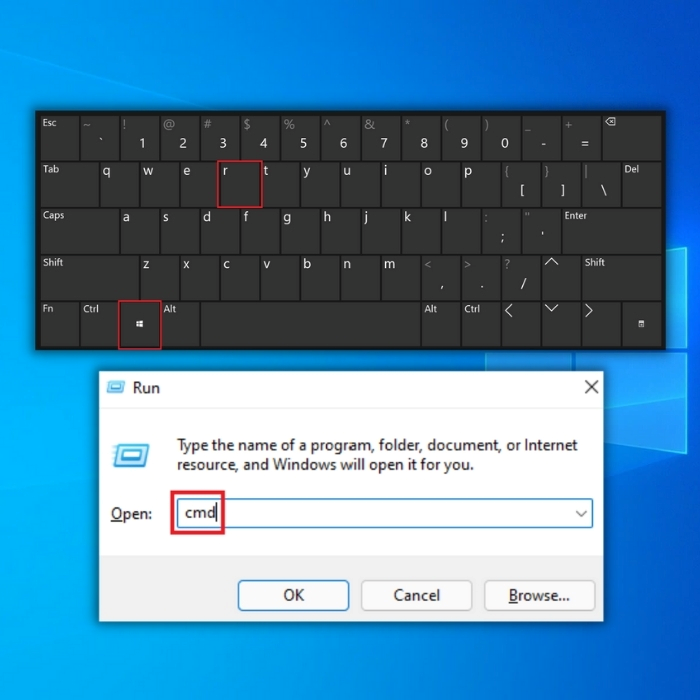
- En la komanda prompto, tajpu "sfc /scannow" kaj premu enen. Atendu, ke la SFC kompletigos la skanadon kaj rekomencu la komputilon. Post kiam farite, rulu la Vindozan Ĝisdatigon ilon por kontroli ĉu la problemo estas riparita.

Tria Metodo - Rulu la Deplojan Bildo-Servadon kaj Administran Ilon (DISM)
La DISM-ilo estas uzata por kontroli kaj ripari problemojn kun Windows Imaging Format konservita en la operaciumo, kiuj povas kaŭzi problemojn kun koruptaj aŭ mankantaj sistemaj dosieroj. Por fari la retan purigadon de DISM, sekvu la paŝojn sube.
- Premu la klavon "fenestroj" kaj poste premu "R". Malgranda fenestro aperos, kie vi povas tajpi "CMD".
- La komandoprompto fenestro malfermiĝos, tajpu "DISM.exe /Online /Cleanup-image /Restorehealth" kaj poste premu "enter".
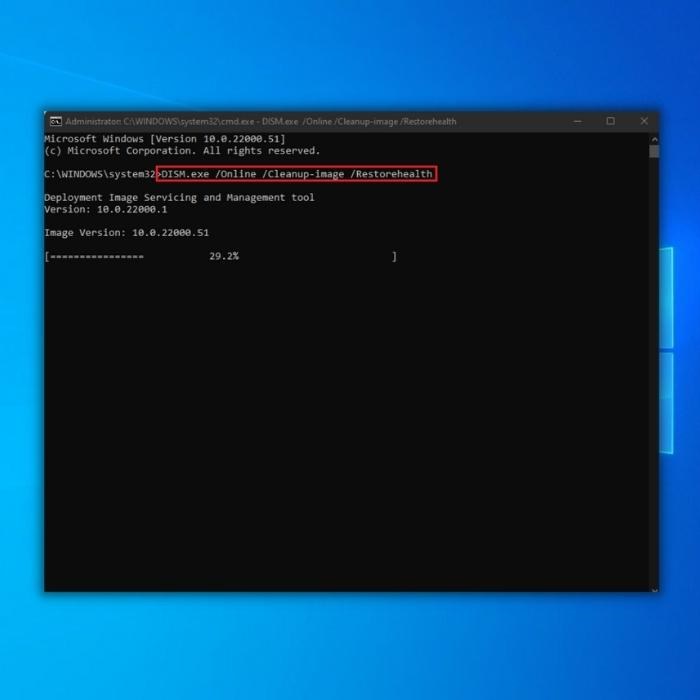
- DISM-utilo komencos skanadon por koruptita sistemo. dosierojn, riparu ajnajn erarojn kaj ripari koruptitan sisteman bildon. Post kiam la DISM-interreta puriga bildprocezo estas kompleta, rekomencu vian komputilon. Malfermu Task Manager por vidi ĉu la eraro daŭras.
Kvara Metodo – Rulu la Vindozan Kontrolu Disk-ilon
La Windows Check Disk-ilo skanas kaj riparu vian tutan malmolan diskon por kontroli iun ajn. eblaj problemoj kiel koruptaj sistemaj dosieroj. Kvankam ĉi tiu utileco povas daŭri longan tempon por kompletigi, depende de kiom da dosieroj vi havas sur via disko, ĝi povas pruvi esti granda helpo por malhelpi pli gravajn problemojn.
- Premu la "Vindozo" klavo sur via klavaro kaj poste premu "R". Poste, tajpu "cmd" en la rula komandlinio. Prenu ambaŭ la klavojn "ctrl kaj shift" kune kaj premu enen. Alklaku "Bone" en la sekva fenestro por doni permesojn al administranto.
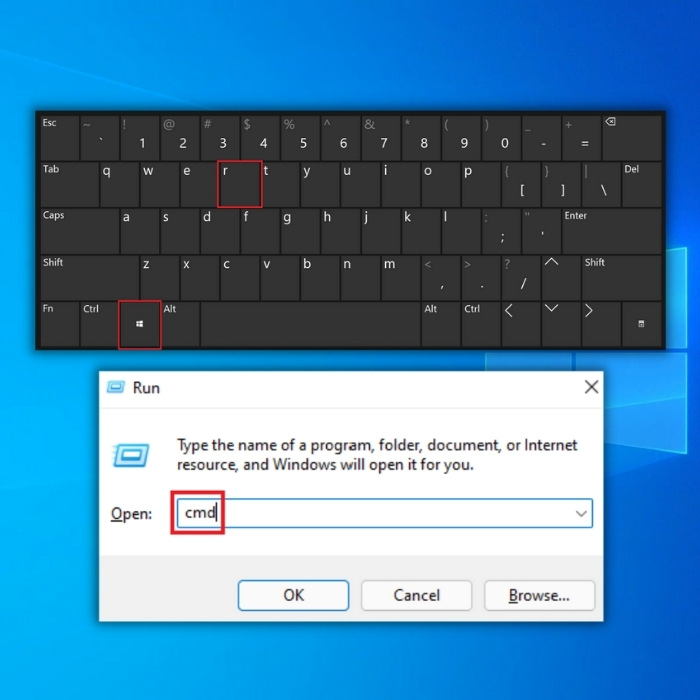
- Tajpu la komandon "chkdsk C: /f kaj premu Enigu (C: kun la litero de la malmola disko). vi volas kontroli).
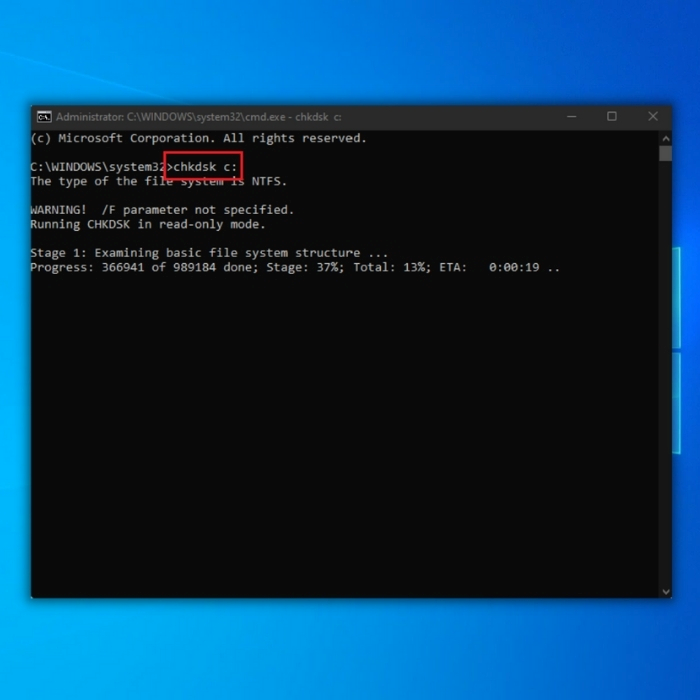
- Atendu ke la kontrola disko finiĝos kaj rekomencu vian komputilon. Post kiam vi reakiras vian komputilon, lanĉu la probleman aplikaĵon por konfirmi ĉu ĉi tio solvis la problemon.
Kvina Metodo - Rulu la Vindozan Ĝisdatigon
Malmodernaj Vindozaj dosieroj povas kaŭzi BSOD-erarojn. kiel la Blua Ekrana Eraro"Kritika Procezo Mortis." Por konservi vian sistemon ĝisdatigita, vi devus ruli la Vindozan Ĝisdatigon por elŝuti kaj instali novan Vindozan ĝisdatigon. Se Vindozo detektas novajn ĝisdatigojn, ĝi aŭtomate elŝutos kaj instalos la ĝisdatigojn.
- Premu la klavon "Vindozo" sur via klavaro kaj premu "R" por aperigi la kurlinian komandon kaj tajpu " kontrola ĝisdatigo” kaj premu enen.
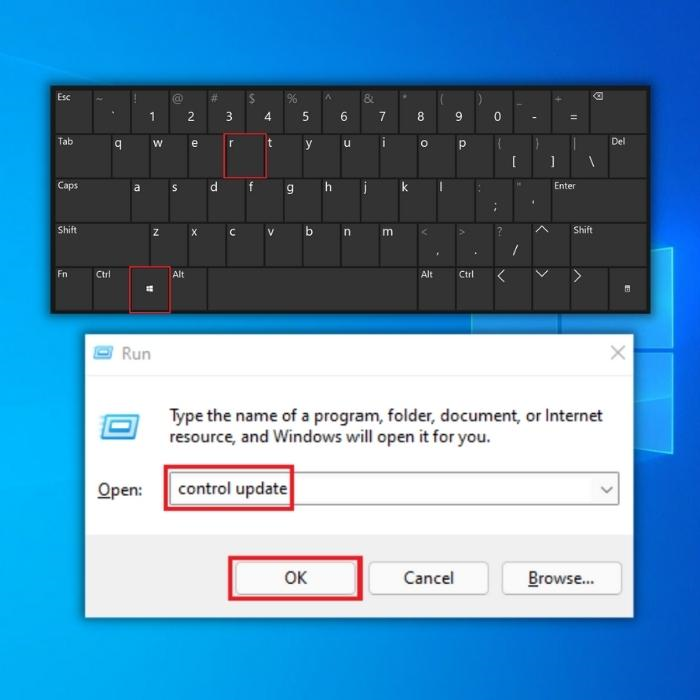
- Alklaku "Kontrolu ĝisdatigojn" en la fenestro de Windows Update. Se ne estas disponeblaj ĝisdatigoj, tiam vi devus ricevi mesaĝon dirante "Vi estas Ĝisdata"
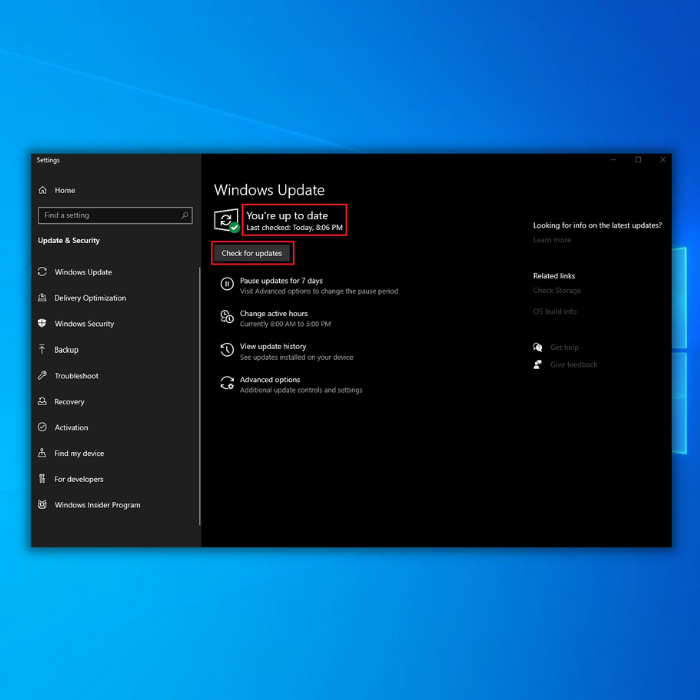
- Se la Vindoza Ĝisdatiga Ilo trovas novan ĝisdatigon, lasu ĝin instali ĝin. kaj atendu, ke ĝi finiĝos. Vi eble estos postulata rekomenci vian komputilon por ke ĝi instalu kaj eble ripari la eraron de Kritika Procezo Mortita.
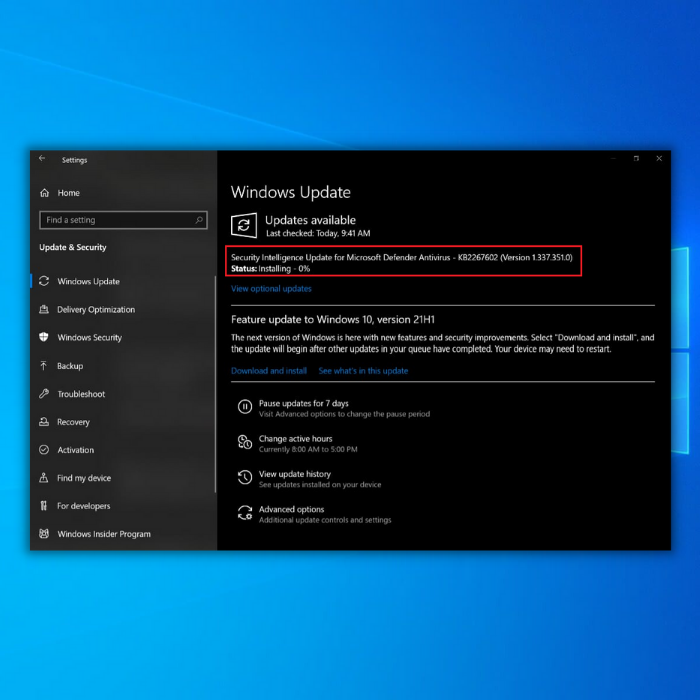
4. Post kiam la ĝisdatigo finiĝos, ĝi devas ĝisdatigi ĉiujn ŝoforojn, rekomencu la komputilon kaj observu ĉu vi ankoraŭ renkontus la eraron de Kritika Procezo Mortita.
- Vidu Ankaŭ: 4 Certe-Fire. Manieroj Ripari KERNEL_MODE_HEAP_CORRUPTION-Eraron en Vindozo 10
Sesa Metodo – Faru Puran Lanĉon
Vi eble bezonos fari puran lanĉon por ekscii, kio kaŭzas la erarmesaĝon “Kritika Procezo Mortis .” La problemo estas preskaŭ ĉiam kaŭzita de triaparta programo aŭ de serio de lanĉaj programoj. Malaktivigi kaj reaktivigi ĉiujn komencajn aplikaĵojn unuope estas bona maniero mallarĝigila problemo.
Farante puran lanĉon, vi malŝaltos ne-Mikrosoftajn servojn lasante nur esencajn servojn kiuj estas bezonataj por ruli Vindozon.
Por plenumi ĉi tiun paŝon, vi devos ŝanĝi kelkajn agordojn en la fenestro Sistema Agordo. Por fari tion, sekvu la paŝojn sube:
- Sur via klavaro, premu la klavon Vindozo + R.
- Kiam aperas la rula dialogujo, tajpu "msconfig" kaj poste alklaku OK. .
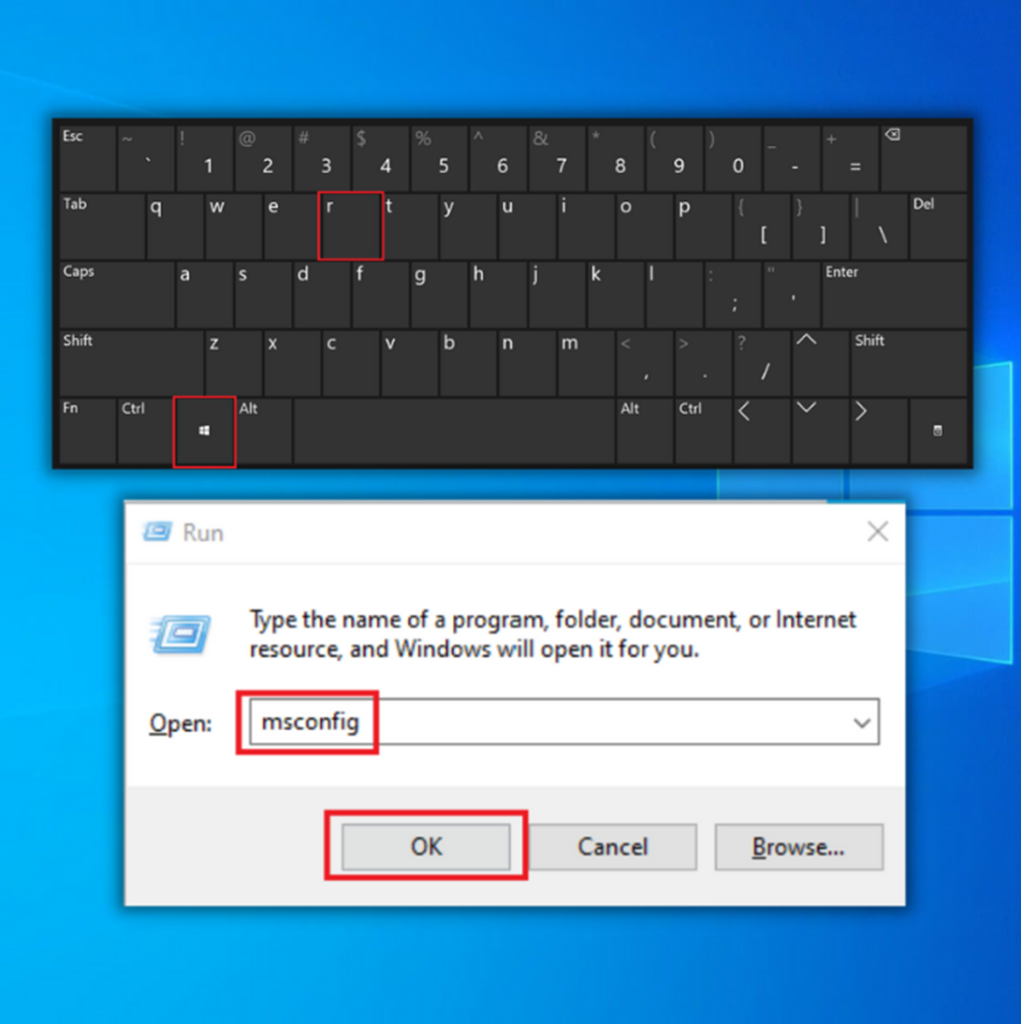
- Loku la langeton Servoj kaj kontrolu la skatolon Kaŝi ĉiujn Mikrosoftajn servojn.
- Alklaku la butonon Malŝalti ĉiujn kaj poste elektu la butonon Apliki.
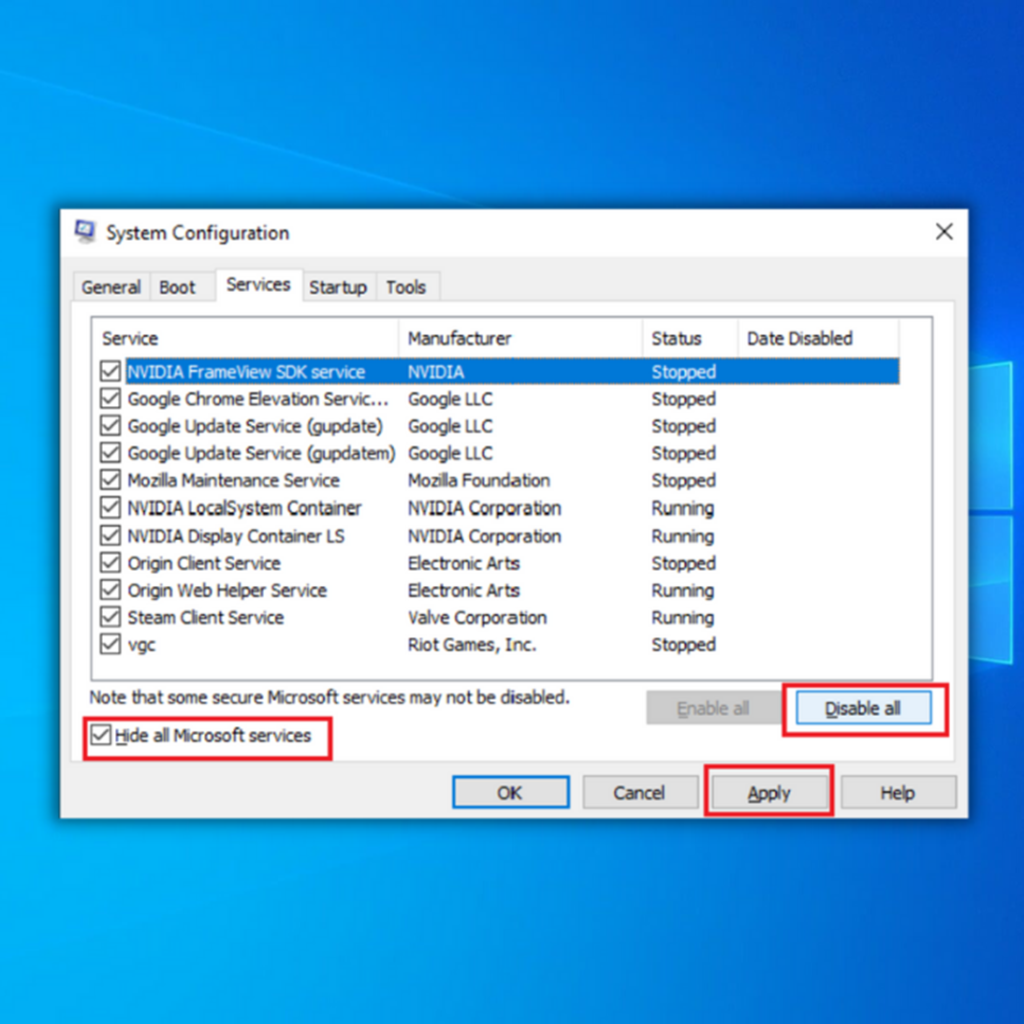
- Sekva, iru al la langeto Komenco kaj elektu ligilon Malfermu tasko-administranton por ŝanĝi viajn startajn agordojn.
- Elektu startprogramojn unu post alia kaj poste elektu la Malŝalti. butono.
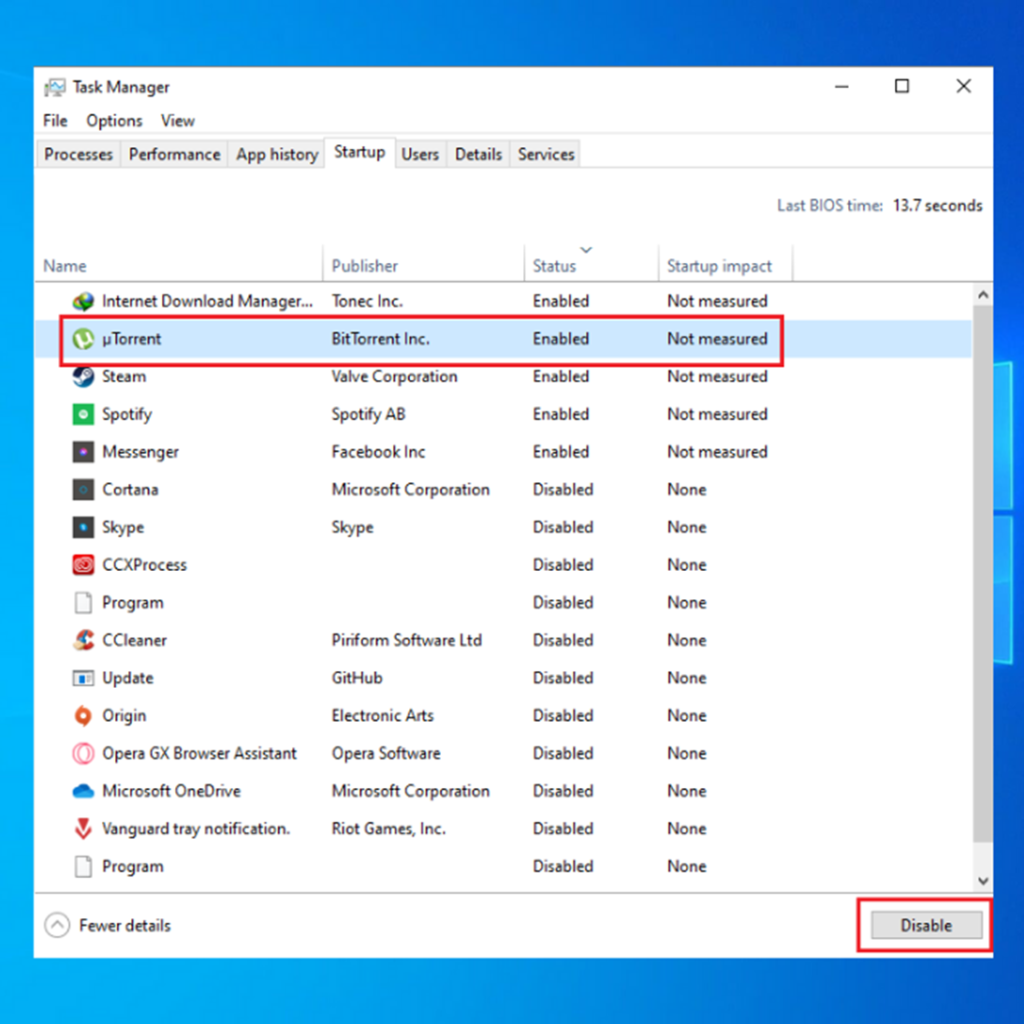
- Rekomencu vian komputilon kaj kontrolu ĉu la haltkoda kritika procezo mortis BSOD-eraro estas riparita.
Finalaj Vortoj
Sendepende de kia eraro venas kun BSOD, tuj ripari ĝin estas tre grava. Lasi ĝin neatendita povas konduki al pli severaj problemoj en la estonteco. Nepre sekvu nian gvidilon por ripari la Vindozon 10 BSOD Eraro "Kritika Procezo Mortis."

